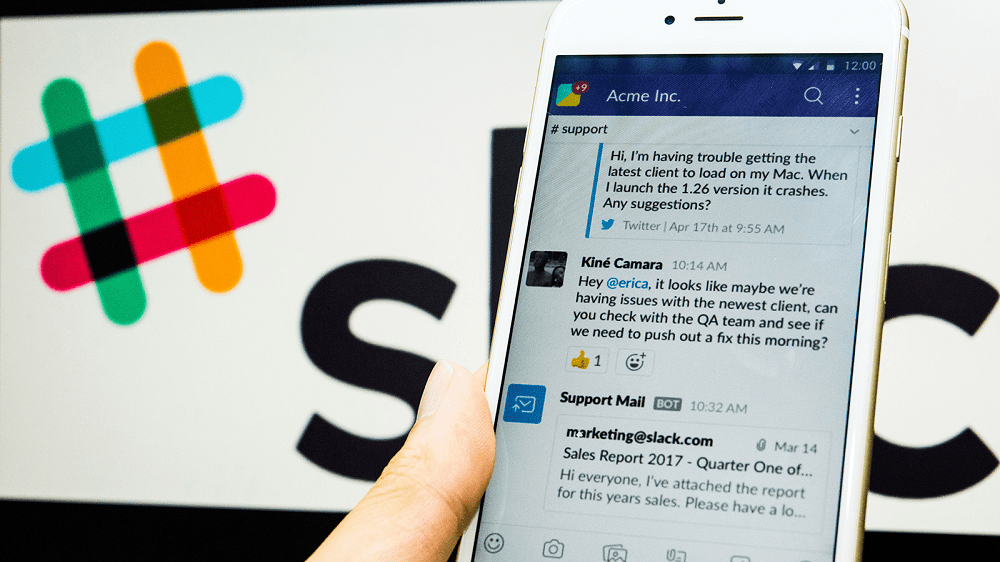As notificações são uma ferramenta útil em muitos aplicativos que podem ajudar a mantê-lo atualizado sobre o que está acontecendo em seus respectivos aplicativos. Geralmente, as notificações têm duas partes, visual e audível. A notificação visual tem o objetivo de chamar sua atenção quando você estiver usando o dispositivo. A notificação sonora tem como objetivo chamar sua atenção quando você não estiver olhando para o dispositivo.
Se ficar longe do dispositivo por um período de tempo, você pode perder as partes audíveis e visíveis de uma notificação. Quando isso acontece, o Slack também pode enviar notificações por e-mail. Esses e-mails não são enviados imediatamente. Isso é para dar-lhe tempo para voltar ao seu dispositivo e ver a notificação original.
Por padrão, o Slack só enviará uma notificação por e-mail se você tiver recebido uma notificação não lida por quinze minutos. Esse e-mail conterá todas as notificações que você perdeu naquele período de tempo. O Slack irá então esperar mais quinze minutos para enviar outro e-mail. Este e-mail conterá novas notificações não lidas, etc. Se as notificações ainda não forem lidas após um dia inteiro, o Slack enviará a você um lembrete de notificação por e-mail também.
Como alterar suas notificações por email no Slack
Para configurar suas preferências de notificação de e-mail, você precisa ir para as configurações. Primeiro, clique na foto do seu perfil no canto superior direito. Em seguida, clique em “Exibir perfil” no menu suspenso.
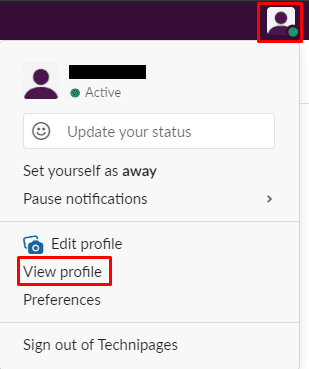
Em sua visualização de perfil, clique no ícone de três pontos rotulado como “Mais”. Clique em “Configurações da conta” no menu suspenso.
Leia também:
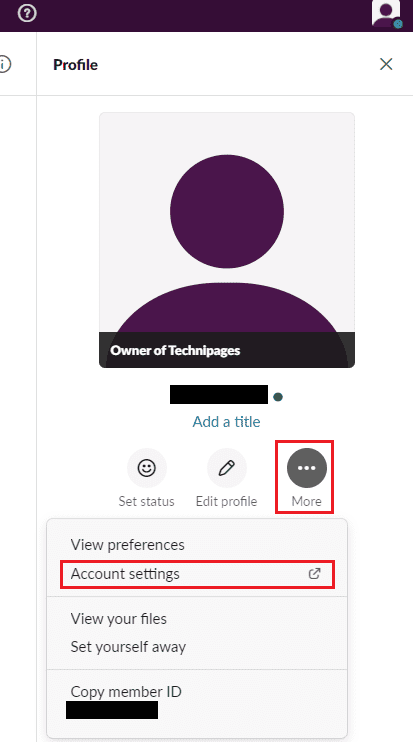
Uma vez nas configurações, mude para a guia “Notificações” na parte superior da página. Você pode configurar suas notificações móveis na seção “Notificações por email”. Para configurar a frequência com que você recebe notificações por e-mail, no subtítulo “Enviar notificações por e-mail”, selecione “uma vez a cada 15 minutos”, “uma vez por hora no máximo” ou “nunca”.
Para não receber um lembrete diário por e-mail sobre notificações não lidas por mais de um dia, selecione “nunca” no subtítulo “Envie-me lembretes de notificação por e-mail”.
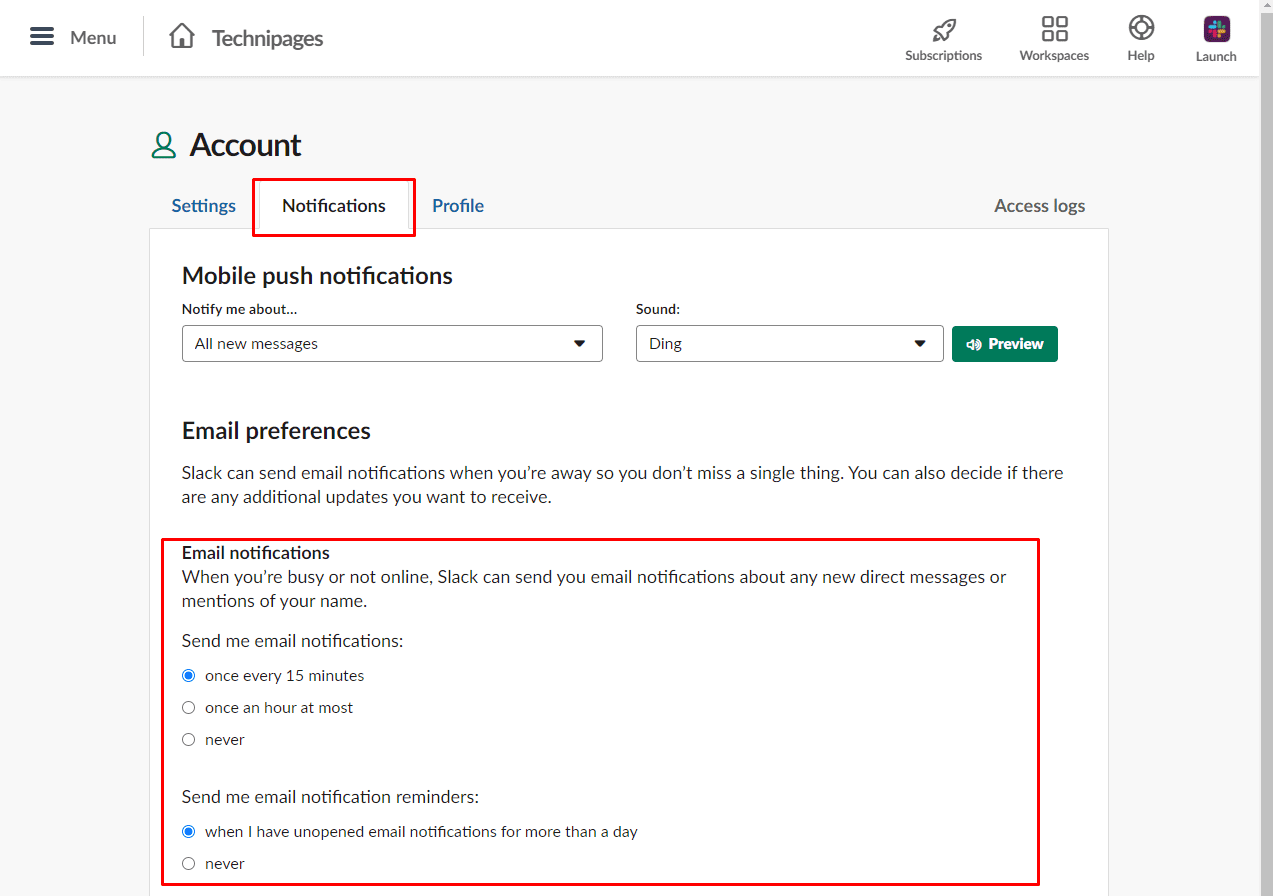
As notificações por e-mail devem ser usadas para alertá-lo sobre notificações que você perdeu quando esteve longe do dispositivo por longos períodos de tempo. Ou se você não percebeu que o aplicativo não está em execução. Se você seguir as etapas deste guia, poderá configurar a frequência com que receberá notificações por e-mail ou desativá-las totalmente.